نسخ المنفذ والشبكة المحلية الظاهرية (VLAN) على المحولات المدارة 200/300 Series Managed Switches
الهدف
ميناء و VLAN يعكس سمة أن يسمح أنت أن يراقب حركة مرور في ميناء معين أو VLAN. يخلق المفتاح نسخة من الحركة مرور نشاط على يعين ميناء أو VLAN ويرسل هذا نسخة إلى الميناء أن يكون ربطت إلى محلل شبكة/أداة. يمكنك تطبيق هذه الميزة لمراقبة نشاط حركة المرور على منفذ معين والتحقق من الدخلاء الذين يرغبون في إقتحام الشبكة، والتي توفر الأمان لشبكتك ومواردها.
يشرح هذا المقال كيفية تكوين انعكاس المنفذ وشبكة VLAN على المحولات المدارة 200/300 Series.
الأجهزة القابلة للتطبيق
- المبدلات المدارة SF/SG 200 و SF/SG 300 Series
إصدار البرامج
- 1.3.0.62
انعكاس منفذ/شبكة VLAN للإعداد
الخطوة 1. قم بتسجيل الدخول إلى الأداة المساعدة لتكوين الويب واختر Administration (إدارة) > Diagnostics (تشخيصات) > Port (نسخ) و VLAN (نسخ المتطابق). تظهر صفحة نسخ المنفذ وشبكة VLAN:

الخطوة 2. انقر فوق إضافة (Add). يظهر ال إضافة ميناء و VLAN يعكس نافذة.


الخطوة 3. من الغاية ميناء المنسدل قائمة، يختار الميناء أن يكون ال محلل ميناء. وهذا المنفذ المتصل مباشرة بالشبكة يحلل حركة مرور الشبكة.

الخطوة 4. في حقل واجهة المصدر، هناك طريقتان لمراقبة حركة المرور. انقر زر الاختيار المناسب. الخيارات المتاحة لمراقبة حركة المرور هي:

- ميناء — أخترت من الميناء المنسدل قائمة الميناء من أي حركة مرور أرسلت إلى ال محلل ميناء.
- VLAN — أختر من القائمة المنسدلة شبكة VLAN التي يتم إرسال حركة مرور البيانات منها إلى منفذ المحلل.

الخطوة 5. إن يختار أنت ميناء كمصدر قارن في خطوة 4، بعد ذلك النوع مجال يتوفر. في حقل النوع، انقر زر الخيار الخاص بنوع الحزمة التي تريد أن يقوم منفذ المحلل بتحليلها. الخيارات المتاحة هي:
- Rx فقط — أن يرسل فقط الحركة مرور قادم من المصدر ميناء إلى محلل ميناء.
- Tx فقط — أن يرسل فقط الحركة مرور صادر من المصدر ميناء إلى المسحاج تخديد ميناء.
- Tx و Rx — أن يرسل على حد سواء حركة مرور قادم وصادر من المصدر ميناء إلى المسحاج تخديد ميناء.
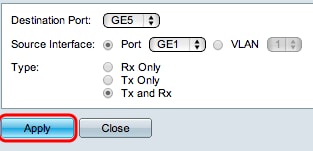
الخطوة 6. انقر فوق تطبيق لحفظ التكوين الخاص بك.

الخطوة 7. (إختياري) حدد خانة الاختيار الخاصة بإدخال جدول النسخ الذي ترغب في تحريره وانقر فوق تحرير. تظهر نافذة تحرير.

الخطوة 8. أختر أي من الإعدادات التي تريد تغييرها من الإعدادات السابقة المحددة.

الخطوة 9. (إختياري) حدد خانة الاختيار الخاصة بإدخال جدول النسخ الذي ترغب في حذفه وانقر فوق حذف.
محفوظات المراجعة
| المراجعة | تاريخ النشر | التعليقات |
|---|---|---|
1.0 |
10-Dec-2018 |
الإصدار الأولي |
 التعليقات
التعليقات